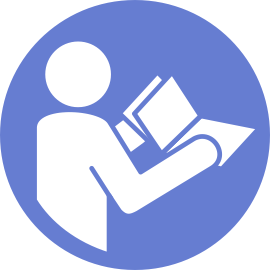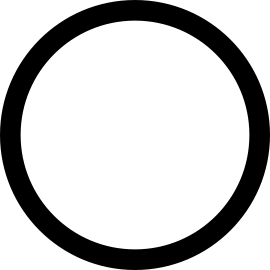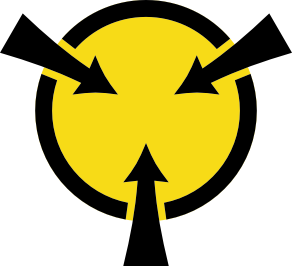Systemplatine installieren
Mithilfe der Informationen in diesem Abschnitt können Sie die Systemplatine installieren.
Berühren Sie mit der antistatischen Schutzhülle, in der sich die neue Systemplatine befindet, eine unlackierte Oberfläche an der Außenseite des Servers. Entnehmen Sie anschließend die neue Systemplatine aus der Schutzhülle und legen Sie sie auf eine antistatische Oberfläche.
Installieren Sie die Lüfterplatine, die Sie zuvor von der fehlerhaften Systemplatine entfernt haben, an der neuen Systemplatine. Informationen dazu finden Sie im Abschnitt Lüfterplatine installieren.
Installieren Sie die Netzschnittstellenplatine, die Sie zuvor von der fehlerhaften Systemplatine entfernt haben, an der neuen Systemplatine. Informationen dazu finden Sie im Abschnitt Netzschnittstellenplatine installieren.
Gehen Sie wie folgt vor, um die Systemplatine zu installieren:
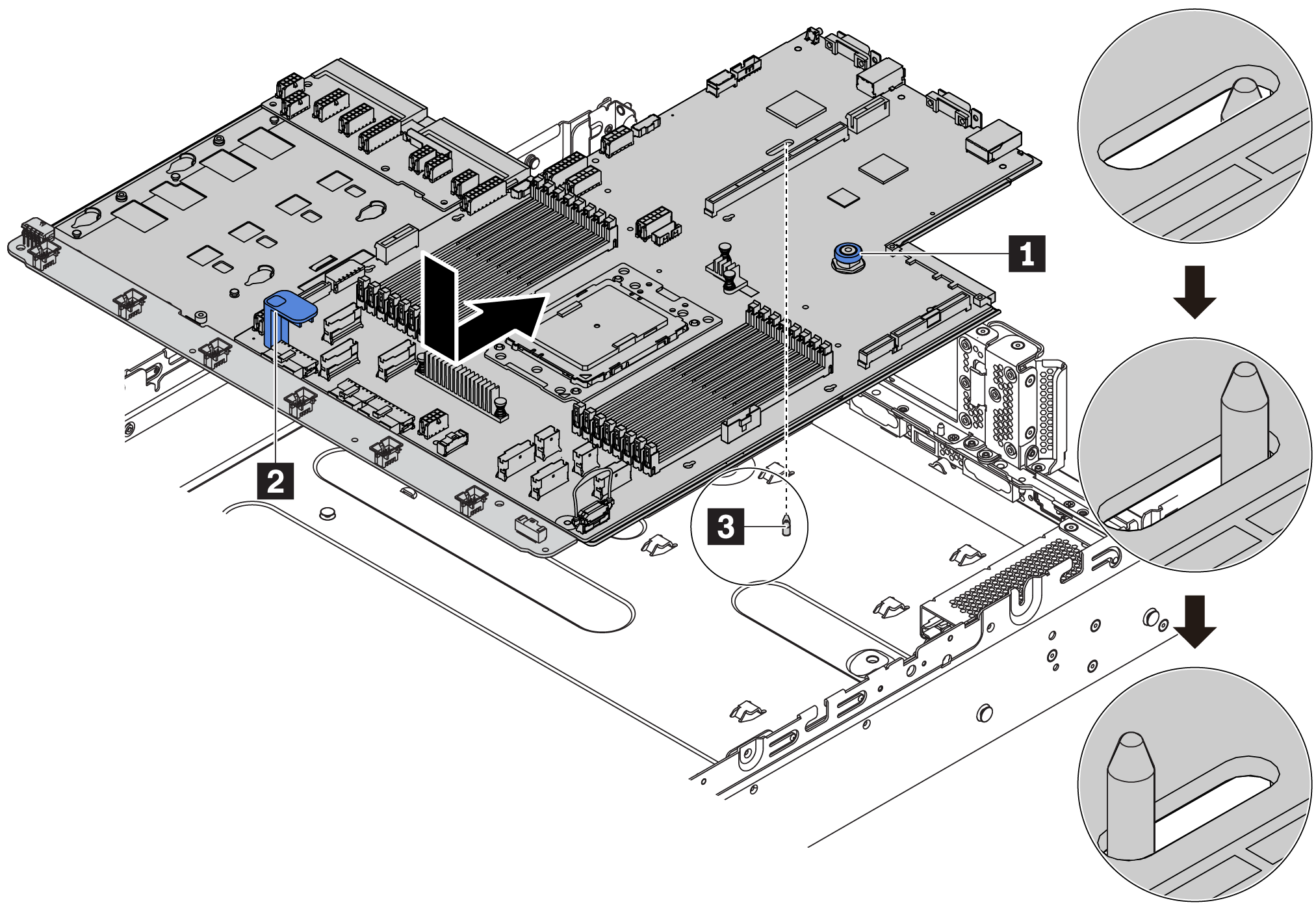
- Installieren Sie die eventuell zuvor von der fehlerhaften Systemplatine entfernten Komponenten. Weitere Informationen erhalten Sie in den zugehörigen Abschnitten in Prozeduren beim Hardwareaustausch.
Prozessor und Kühlkörper
Speichermodule
Systemlüfter
Systemlüfterrahmen
M.2-Modul
Internes Adapter-Kit
RAID-Superkondensatormodule
Adapterkartenbaugruppe
CMOS-Batterie
TPM-Adapter (nur auf dem chinesischen Kontinent verfügbar)
OCP 3.0-Ethernet-Adapter
- Aktualisieren Sie die VPD. Siehe VPD (Elementare Produktdaten) aktualisieren.
(Erforderlich) Maschinentyp
(Erforderlich) Seriennummer
(Optional) Systemkennnummer
(Optional) UUID
Konfigurieren Sie die Sicherheitseinstellungen. Siehe TPM aktivieren und Sicheren UEFI-Start aktivieren.
Demo-Video